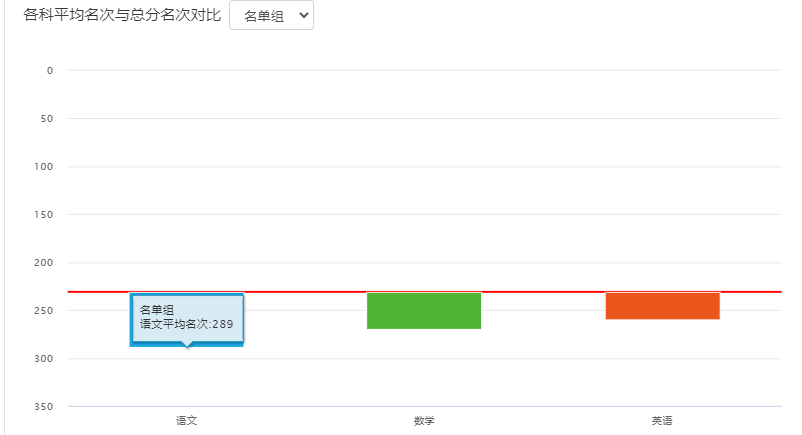“偏科分析”的版本间的差异
来自成绩云帮助中心
| (未显示同一用户的9个中间版本) | |||
| 第1行: | 第1行: | ||
偏科分析功能可以针对聚类搜索的名单对这个群体进行多次考试的偏科情况分析。<br> | 偏科分析功能可以针对聚类搜索的名单对这个群体进行多次考试的偏科情况分析。<br> | ||
| − | 1. | + | '''1.在聚类搜索得出名单后,可以在当前页面基于该名单发起偏科分析。'''<br> |
| + | 注:若需要分析的群体不在名单内,则可以通过多考汇总分析页面直接进入'''偏科分析'''页面,直接创建分析;<br> | ||
| + | [[文件:发起偏科.jpg|border]]<br> | ||
<br> | <br> | ||
| − | [[文件: | + | '''2.创建偏科分析,请参考以下步骤操作:'''<br> |
| − | 2. | + | |
| + | == 2.1“标题”、“创建日期”必填;<br>[[文件:填写基本信息.jpg|border]]<br> | ||
| + | == 2.2第①步:选择纳入分析的考试。在该年级已发布的历次所有考试中勾选;<br>[[文件:第一步.jpg|border]]<br> | ||
| + | == 2.3第②步:自由选择需要纳入分析的科目。;<br>[[文件:第二步.jpg|border]]<br> | ||
| + | == 2.4第③步:输入偏差系数。(即当学生单科名次与总分名次相差超过『系数*全年级总人数』时,认定为偏科。)<br>[[文件:第三步.jpg|border]]<br> | ||
| + | == 2.5第④步:指定进行对比的学生名单,下载名单模版,填入名单后上传(下载模板)。名单可以从上一步的聚类搜索结果获取,也可自行对照模板填写上传;<br>[[文件:第四步.jpg|border]]<br> | ||
| + | == 2.6第⑤步:特色选项。根据偏科科目自动按任课表标记负责老师。(请注意,勾选此项将会覆盖上传名单中的负责老师)<br>[[文件:第五步.jpg|border]]<br> | ||
| + | |||
<br> | <br> | ||
| − | + | '''3.查看分析结果。'''<br> | |
| − | + | ||
| − | 3. | + | |
点击分析后,系统自动统计各分组的总分平均分、总分平均分名次、各科平均名次,以此反映偏科情况。如低于总分名次的,即显示为绿色、向下箭头,表示该科为弱势科目。 | 点击分析后,系统自动统计各分组的总分平均分、总分平均分名次、各科平均名次,以此反映偏科情况。如低于总分名次的,即显示为绿色、向下箭头,表示该科为弱势科目。 | ||
<br> | <br> | ||
2024年11月27日 (三) 15:35的版本
偏科分析功能可以针对聚类搜索的名单对这个群体进行多次考试的偏科情况分析。
1.在聚类搜索得出名单后,可以在当前页面基于该名单发起偏科分析。
注:若需要分析的群体不在名单内,则可以通过多考汇总分析页面直接进入偏科分析页面,直接创建分析;
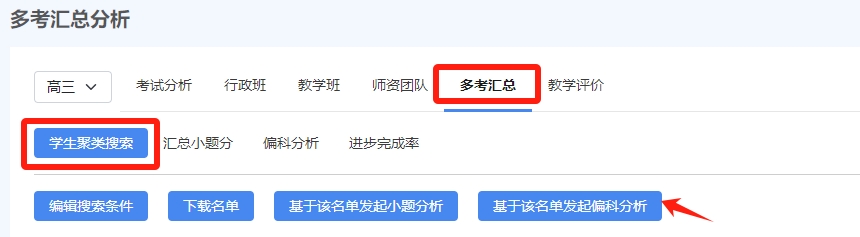
2.创建偏科分析,请参考以下步骤操作:
== 2.1“标题”、“创建日期”必填;
== 2.2第①步:选择纳入分析的考试。在该年级已发布的历次所有考试中勾选;
== 2.3第②步:自由选择需要纳入分析的科目。;
== 2.4第③步:输入偏差系数。(即当学生单科名次与总分名次相差超过『系数*全年级总人数』时,认定为偏科。)
== 2.5第④步:指定进行对比的学生名单,下载名单模版,填入名单后上传(下载模板)。名单可以从上一步的聚类搜索结果获取,也可自行对照模板填写上传;
== 2.6第⑤步:特色选项。根据偏科科目自动按任课表标记负责老师。(请注意,勾选此项将会覆盖上传名单中的负责老师)
3.查看分析结果。
点击分析后,系统自动统计各分组的总分平均分、总分平均分名次、各科平均名次,以此反映偏科情况。如低于总分名次的,即显示为绿色、向下箭头,表示该科为弱势科目。
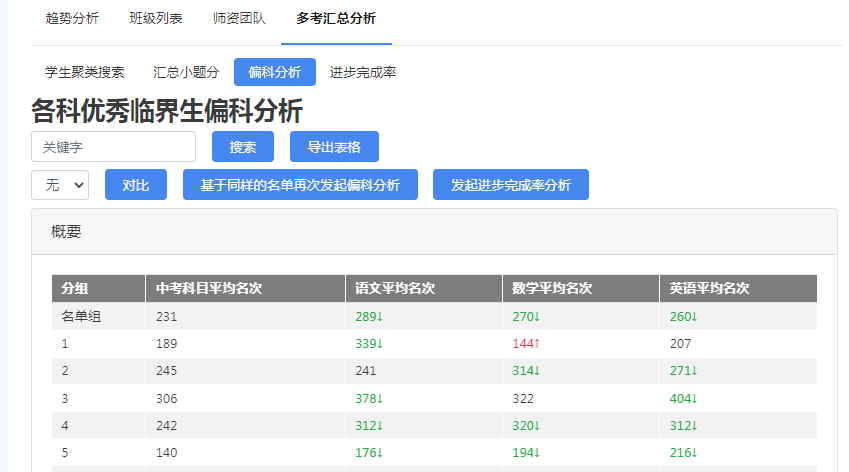
柱状图直观显示名单组的学生各科多次考试的平均名次与总平均名次的对比情况。中间红色的线为总分平均名次线,柱图向上的表示该科平均名次高于总均名次,为优势科目。向下的科目表示平均名次低于总均名次,为弱势科目。